Czy korzystasz ze wszystkich programów w instalacji Microsoft Windows? Często zdarza się, że system ma zainstalowane aplikacje lub programy, o których nie masz pojęcia.
Wszystkie instalacje systemu Windows mają wbudowane aplikacje. Zajmują cenne miejsce na dysku twardym. Często są to programy startowe, które mogą również wpływać na wydajność komputera, działając w tle i spowalniając je.
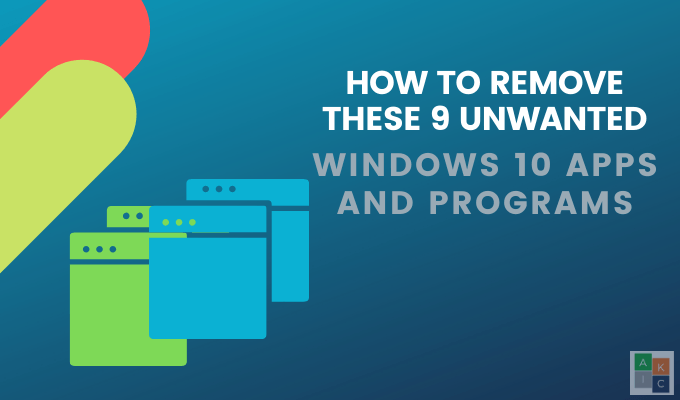
Nieużywane lub nieaktualne programy mogą również zawierać niebezpieczny lub złośliwy kod. Te niechciane programy, o które nigdy nie prosiłeś, nazywa się bloatware. Należą do nich:
Jak rozpoznać i usunąć niechciane aplikacje i programy systemu Windows 10?
Skanuj zainstalowane programy i korzystaj ze zwykłej deinstalacji
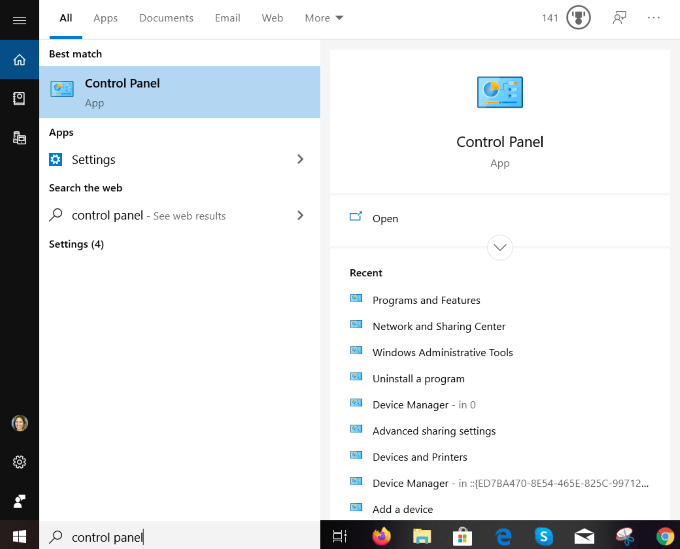
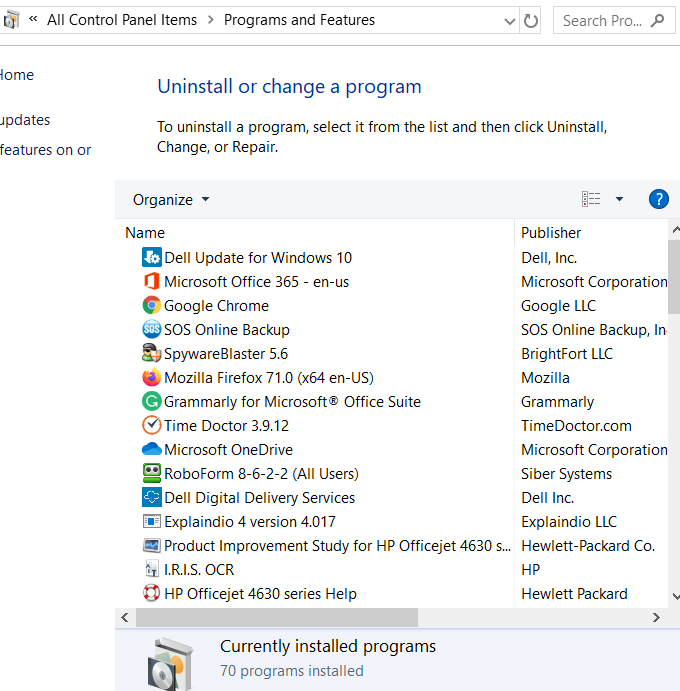
Nie usuwaj czegoś, jeśli nie jesteś pewien, co robi . Niektóre współpracują z innymi programami lub aplikacjami, aby umożliwić im pracę. Na przykład sterowniki i niektóre programy wsparcia są powiązane ze sprzętem, więc nie usuwaj ich. Jeśli to zrobisz, możesz coś zepsuć.
Jeśli nie masz pewności, wyszukaj w Google nazwę niechcianej aplikacji lub programu Windows 10, aby zobaczyć, co robi i czy Twój komputer tego potrzebuje.
In_content_1 all: [300x250] / dfp: [640x360]->Odinstaluj wstępnie zainstalowane lub nowe aplikacje systemu Windows
W przypadku użytkowników Windows 8 i 10 wiele aplikacji jest wstępnie zainstalowanych. Niektóre są odizolowane od reszty systemu, niepożądane i trudne do znalezienia.
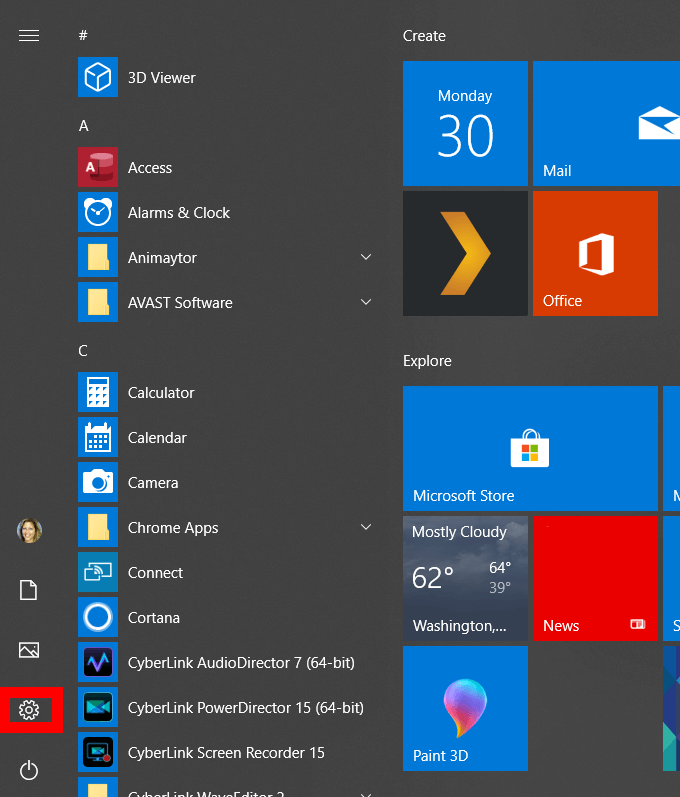
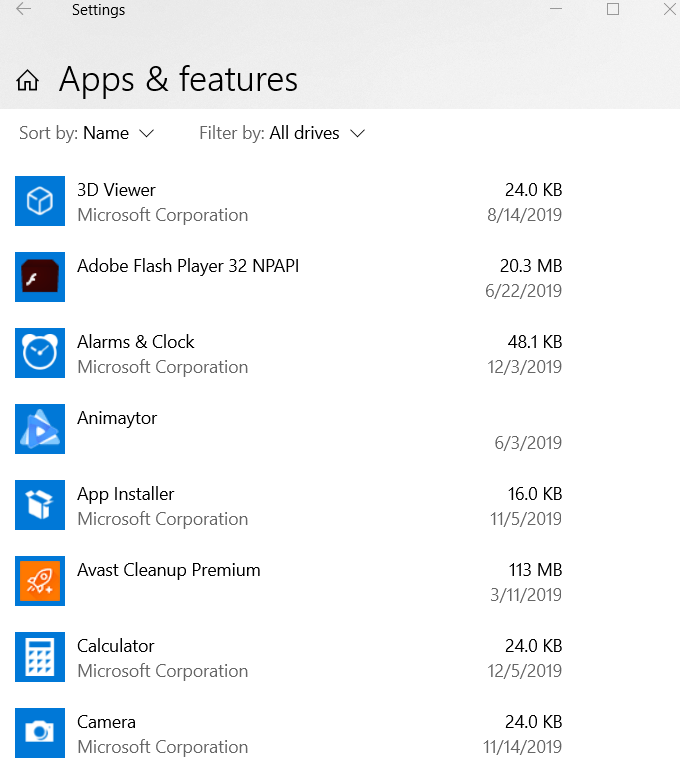
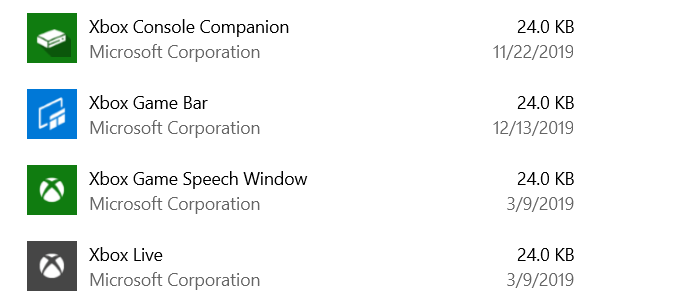
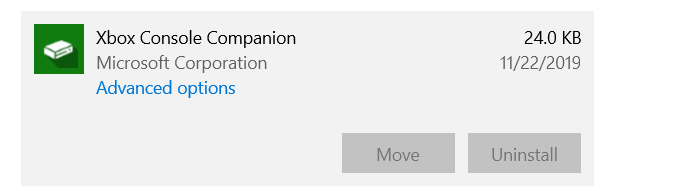
Twój system Windows może zawierać nieaktualne, zbędne aplikacje lub programy, które nie są już obsługiwane i potencjalnie złośliwe.
Poniżej znajduje się dziewięć przykładów niechcianych aplikacji i programów systemu Windows 10 oraz sposoby ich usuwania.
PC Optimizer Pro
Wielu użytkowników w pewnym momencie celowo lub przypadkowo zainstalowałem aplikację do czyszczenia komputera. Większość tych produktów jest bezużyteczna, a wiele z nich jest szkodliwych, ponieważ narzędzia do czyszczenia rejestru nie poprawiają wydajności systemu Windows.
PC Optimizer Pro jest tego przykładem. Jest reklamowany jako optymalizator systemu, który twierdzi, że wykrył kilka problemów na komputerze podczas instalacji.
Jeśli spróbujesz rozwiązać problemy, powie Ci, że musisz kupić pełną wersję, aby to zrobić .
Aby usunąć go z komputera, wykonaj poniższe czynności.
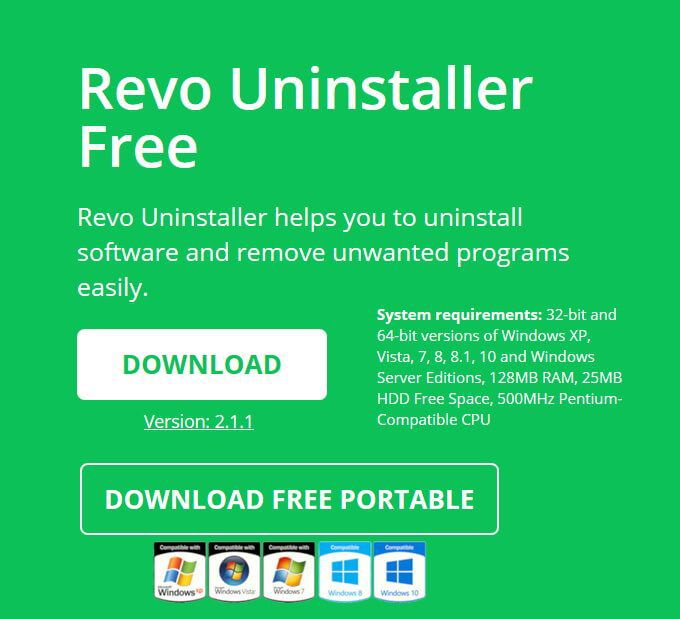
MyCleanPC
MyCleanPC to kolejny fałszywy program do czyszczenia rejestru systemu. Społeczność Microsoft zdecydowanie odradza korzystanie z MyCleanPC i innych programów, które twierdzą, że czyści rejestr i optymalizują system.
Zamiast tego często powodują szkody w systemie, niszcząc niezbędne ustawienia i pliki i uniemożliwiając korzystanie z systemu Windows. p>
Microsoft Windows Defender jest wstępnie zainstalowany i wbudowany w system operacyjny. Wykryje MyCleanPC i powiązane pliki znaczników jako potencjalnie niechciany program.
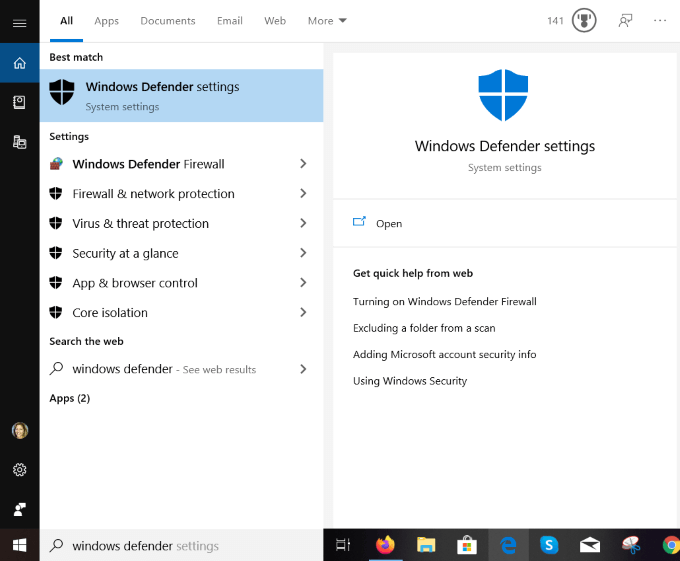
Java
Tylko niektóre funkcje niektórych programów, takie jak LibreOffice i Apache OpenOffice, wymagają poprawnego działania Java.
Java nie działa działaj na najnowszych przeglądarkach. O ile nie jesteś programistą Androida lub nie używasz specjalistycznego oprogramowania, które wymaga Java, powinieneś go odinstalować.
Przynajmniej upewnij się, że używasz najnowszej wersji Java, aby uniknąć zagrożenia dla prywatności i komputera.

Jeśli nie wiesz, czy potrzebujesz Java, upewnij się, że korzystasz z najnowszej wersji.
QuickTime
Szybki czas jest obecnie używany na macOS jako odtwarzacz wideo Apple. Jednak wersja systemu Windows nie jest obsługiwana od 2016 r. Ma także kilka krytycznych luk i dlatego nie jest już bezpieczna dla komputerów z systemem Windows.
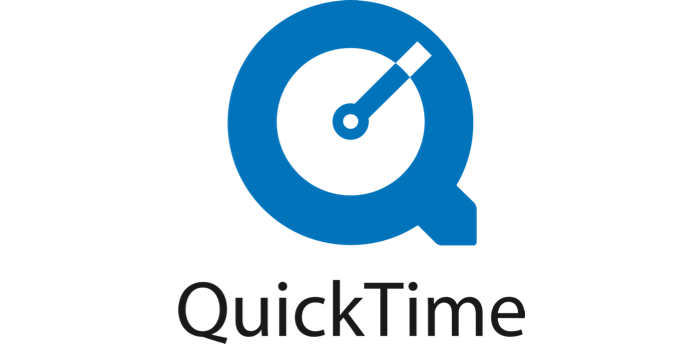
Drukarka kuponów
Drukarka Windows Kupon zapewnia dostęp do ofert z Coupons.com. Jednak oprogramowanie jest często dołączane do innych programów i wielu użytkowników nie zdaje sobie sprawy, że je zainstalowało. Możesz używać tego samego programu bez pobierania żadnego oprogramowania.
Odinstaluj drukarkę kuponów przy użyciu tego samego regularnego procesu odinstalowywania w następujący sposób: Panel sterowania>Programy i funkcje>wybierz Drukarkę kuponówprzez Coupons.com>Odinstaluj.
Microsoft Silverlight
Microsoft Silverlight to platforma internetowa opracowana do uruchamiania aplikacji internetowych i przypomina Adobe Flash. Nie jest już obsługiwany przez nowoczesne przeglądarki, ponieważ większość z nich przeszła na HTML5.
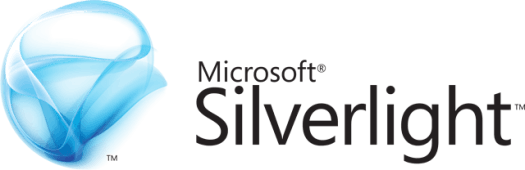
Shockwave Player
Podobnie jak Adobe Flash Player, Shockwave Player to wtyczka do środowiska wykonawczego. Został wycofany w kwietniu 2019 roku i nie jest już oferowany do pobrania. Możesz go odinstalować przy użyciu zwykłego standardowego usuwania Windows 10, jak wielu programów i aplikacji powyżej.
Przejdź do Panelu sterowania>Programy i funkcje>Dodaj lub usuń programy. Znajdź Shockwave Player, kliknij go, a następnie wybierz Odinstaluj .
My News Wire
My News Wire to reklama - obsługiwana aplikacja opracowana przez SaferBrowser, która zapewnia użytkownikom łatwy dostęp do relacji na żywo i ulubionych kanałów informacyjnych. Często przedostaje się na Twój komputer bez Twojej wiedzy. Po zainstalowaniu zacznie przekierowywać wyszukiwania i wyświetlać denerwujące wyskakujące okienka.
Ponieważ jego model biznesowy polega na zarabianiu na reklamach, wiadomo, że rozprzestrzenia infekcje złośliwym oprogramowaniem i adware.
- Odinstaluj My News Wire w zwykły sposób, przechodząc do Panelu sterowania>Programy i funkcje>Dodaj lub usuń programy.
- Na liście programów poszukaj My News Wirelub SaferBrowser. Znajdź jedno z nich, kliknij je i wybierz Odinstaluj.
uTorrent
uTorrent to popularny klient torrent który w ostatnich latach stał się masywny, wzdęty, a nawet niebezpieczny. Jest obecnie uważany za niewiarygodny, ponieważ stwierdzono, że łączy się z oprogramowaniem do wydobywania kryptowalut, zawiera oferty dla śmieciowych przeglądarek i marnuje zasoby systemowe.

Aby odinstalować uTorrent, najpierw spróbuj znaleźć go na liście programów na komputerze i użyj zwykłego metoda odinstalowania. Jeśli nie możesz znaleźć uTorrent na liście, użyj jednej z poniższych metod.
Ręcznie odinstaluj i usuń resztki

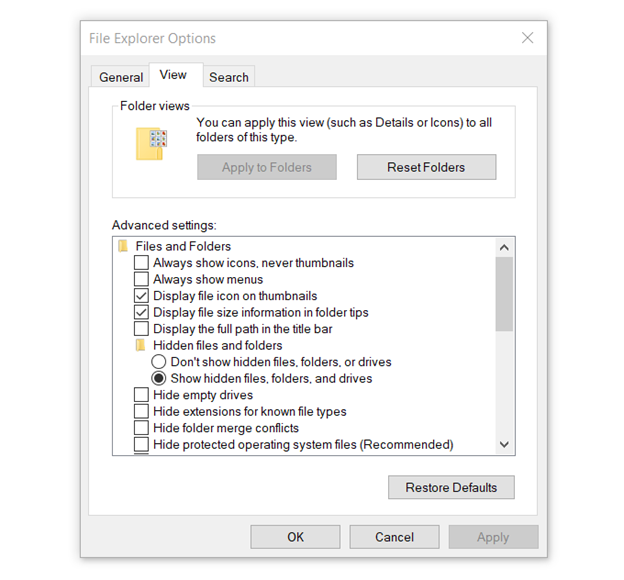
Programy i aplikacje wymienione powyżej nie są konieczne, ponieważ nie służą one żadnemu przydatnemu celowi i mogą powodować twój system zaszkodzić. Jeśli stwierdzisz, że potrzebujesz lub chcesz ponownie, możesz go ponownie zainstalować.
Zawsze dobrze jest utrzymywać komputer w czystości, usuwając niechciane aplikacje i programy systemu Windows 10, których już nie potrzebujesz lub nie chcesz.